- OneDrive'ın içinde 0x8004deb2 hata kodunu görmek, oturum açamayacağınız anlamına gelir ve bu, çok çeşitli sorunlara neden olabilir.
- Windows 10 kimlik bilgilerinin ayarlarını değiştirmek ve Kayıt Defteri Düzenleyicisi'nde bir girdinin değerini değiştirmek bu durumda kullanılan yöntemlerden bazılarıdır.
- Daha ayrıntılı OneDrive düzeltmeleri için özel sayfamızı ziyaret edebilirsiniz. OneDrive Sorun Giderme Merkezi.
- sayfamıza göz atmayı unutmayın Windows Düzeltme Windows PC sorunlarınızdan herhangi birine daha hızlı çözümler için bölüm.

Bu yazılım, sürücülerinizi çalışır durumda tutar, böylece sizi yaygın bilgisayar hatalarından ve donanım arızalarından korur. Tüm sürücülerinizi şimdi 3 kolay adımda kontrol edin:
- DriverFix'i indirin (doğrulanmış indirme dosyası).
- Tıklayın Taramayı Başlat tüm sorunlu sürücüleri bulmak için.
- Tıklayın Sürücüleri güncelle yeni sürümleri almak ve sistem arızalarını önlemek için.
- DriverFix tarafından indirildi 0 okuyucular bu ay
Buna rağmen OneDrive en iyi çevrimiçi paylaşım ve depolama uygulamalarından biridir, çok çeşitli hata mesajlarıyla karşılaşabileceği bilinmektedir.
Bu hatalar, dosyalarınızı çevrimiçi hesabınızla senkronize edememekten uygulamaya hiç giriş yapamamaya kadar çeşitli sorunlara neden olur.
Bu düzeltme kılavuzunda tartışacağımız OneDrive hatası, 0x8004deb2 koduna sahiptir ve başarılı bir şekilde oturum açmanızı engelleyecek bir dizi hatanın parçasıdır.
İşte bir kullanıcının bu konu hakkında Microsoft Yanıtlar forumları:
OneDrive iş hesabımda oturum açarken şu hatayı alıyorum: "Oturum açmanızda bir sorun oluştu. Giriş kesintiye uğradı veya başarısız oldu. Lütfen tekrar oturum açmayı deneyin (Hata kodu 0x8004deb2)”. Kişisel OneDrive hesabımda başarılı bir şekilde oturum açabildiğimi lütfen unutmayın.
Bu sorunu çözmek için deneyebileceğiniz en iyi yöntemlerden bazılarını keşfedelim ve uygulamayı amaçlandığı gibi kullanmaya geri dönelim.
OneDrive Business'ta 0x8004deb2 hatasını nasıl düzeltebilirim?
1. Windows 10 kimlik bilgilerini değiştirmeyi deneyin
- Çalışan tüm Microsoft Office uygulamalarını tamamen kapatın.
- Ctrl+Alt+Del ve Görevi Bitir'e basın
- Tür kontrol panelil Cortana arama kutusunun içine girin ve sonuçların en üstünden ilk seçeneğe tıklayın.
- Seçeneği tıklayın Kullanıcı hesapları, seç Kimlik Yöneticisi ve ardından tıklayın Windows Kimlik Bilgileri.

- Bu listede bulunan tüm kimlik bilgilerini silin.
- Bunu yapmak, PC'nizde depolanan şifreleri kaldıracaktır.
- Cortana'nın içinde şunu arayın: regedit, ve ardından sağ tıklayınKayıt düzenleyici ve Seç Yönetici olarak çalıştır.
- Kayıt Defteri Düzenleyicisi'nde, fveya Ofis 2013, göz at:
HKEY_CURRENT_USERYazılımMicrosoftOffice15.0CommonIdentity
-
İçin ofis 2016, şuraya göz atın:
HKEY_CURRENT_USERYazılımMicrosoftOffice16.0CommonIdentity
- Kimlikler altında listelenen herhangi bir klasörü bulabilirseniz, girişi sağ tıklatarak silin.
- Bunun sorunu çözüp çözmediğini görmeye çalışın. Değilse, lütfen sonraki yöntemi deneyin.
2. OneDrive uygulamasını yeniden başlatın
OneDrive uygulamasını kapatma:
- basın Kazan + X klavyenizdeki tuşları seçin ve Windows PowerShell (Yönetici) seçenek.
- Bu komutu PowerShell penceresinin içinde çalıştırın:
-
Taskkill /f /im OneDrive.exe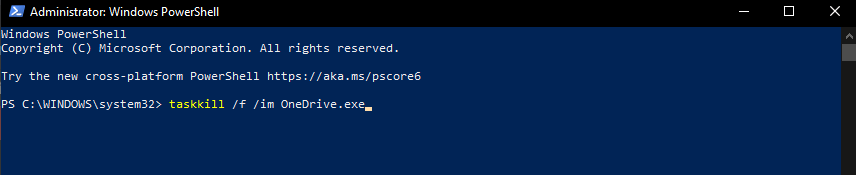
-
- İşlemin tamamlanmasını bekleyin.
OneDrive'ı tekrar açın:
- Ara OneDrive Cortana arama kutusunu kullanarak uygulama.
- Üzerine tıklayarak uygulamayı açın.
- Hesabınıza giriş yapın ve uygulamanın kurulumunu tamamlayın.
Bu düzeltmeyi deneyin, Windows 10'da Yönetici Hesabınıza erişiminiz yok
3. OneDrive'ı kaldırın ve ardından PowerShell kullanarak yeniden yükleyin
Kaldırmak için:
- basın Kazan + X tuşlar-> seçeneği tıklayın Windows PowerShell (Yönetici).
- Aşağıdakileri çalıştırın komut PowerShell'de:
Taskkill /f /im OneDrive.exe
- İşlemin tamamlanmasını bekleyin ve ardından aşağıdaki komutları çalıştırın (Windows'un 64 veya 32 bit sürümüne sahip olmanıza bağlı olarak):
64 bit sürüm için: %systemroot%SysWOW64OneDriveSetup.exe /uninstall
32 bit sürüm için: %systemroot%SysWOW32OneDriveSetup.exe/uninstall
Uygulamayı yeniden yüklemek için:
- Açık PowerShell (Yönetici) tekrar yukarıda açıkladığımız adımları kullanarak.
- Gerekli olanı yazın komut içinde Komut istemi -> tuşuna basarak çalıştırın Giriş.
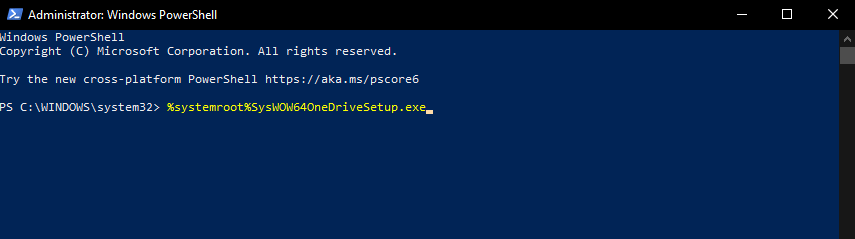
64 bit sürüm: %systemroot%SysWOW64OneDriveSetup.exe
32 bit sürüm: %systemroot%SysWOW32OneDriveSetup.exe
Not: İşlem tamamlandıktan sonra, temizleme işleminin kalan sistem dosyalarını da kaldırabilmesi için bilgisayarınızı yeniden başlatmanız önerilir.
4. Kayıt Defteri Düzenleyicisi içindeki değerleri değiştirin
- basın Kazan+R Çalıştır iletişim kutusunu açmak için tuşlarına basın.
- Tür regedit -> basın Giriş komutu çalıştırmak için.
- Açılan tüm UAC bildirimlerini kabul ederek yönetici haklarına sahip olduğunuzu onaylayın.
- İçinde Kayıt düzenleyici pencere -> aşağıdaki konuma gidin:
HKEY_CURRENT_USER -> YAZILIM -> Microsoft -> OneDrive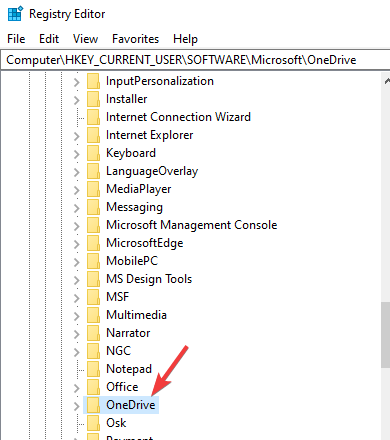
- EnableADAL girişinin değerini 1'den 2'ye değiştirin.
- OneDrive uygulamasını yeniden başlatın.
Bu kılavuzda bahsedilen çözümlerden birinin OneDrive'dan kurtulmanıza yardımcı olduğunu umuyoruz. 0x8004deb2 hata kodu.
Bizimle iletişime geçmek isterseniz veya başka önerileriniz varsa, lütfen bunu yapmak için bu makalenin altındaki yorum bölümünü kullanın.
Sıkça Sorulan Sorular
OneDrive hatası 0x8004deb2 bir oturum açma hatasıdır ve tek sorun bu değildir. doğrulama hatası kullanıcıların bildirdiği. Düzeltmek için bu kılavuzu takip etmeniz yeterlidir.
Var birçok bulut depolama hizmeti Dropbox veya Google Drive gibi kullanabileceğiniz
Büyük ölçüde genişletilmiş depolama alanının yanı sıra, bir dizi yeni araç ve öncelikli müşteri desteği alırsınız.

![OneDrive albümleri nasıl oluşturulur [Kolay Kılavuz]](/f/2c8fe17613e1e3bc23f65ea577f0886b.jpg?width=300&height=460)